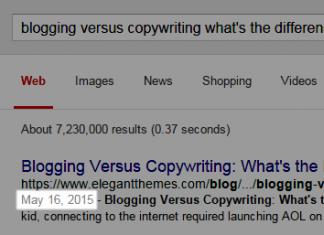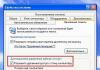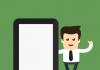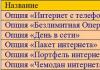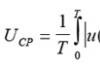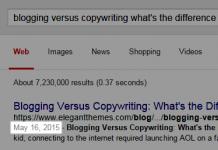عند لعب بعض الألعاب على جهاز كمبيوتر يعمل بنظام التشغيل Windows 7، يواجه عدد من المستخدمين إزعاجًا مثل التقليل غير الطوعي أثناء اللعب. هذا ليس غير مريح فحسب، بل يمكن أن يكون له أيضًا تأثير سلبي للغاية على نتيجة اللعبة ويمنعك من إكمالها. دعونا نرى كيف يمكننا تصحيح هذا الوضع.
لماذا تحدث هذه الظاهرة؟ في معظم الحالات، تتعطل الألعاب عن غير قصد بسبب تعارضها مع خدمات أو عمليات معينة. ولذلك، للقضاء على المشكلة قيد الدراسة، من الضروري إلغاء تنشيط الكائنات المقابلة.
الطريقة الأولى: تعطيل عملية في إدارة المهام
يمكن أن تؤدي عمليتان في النظام إلى تصغير النوافذ بشكل غير طوعي أثناء الألعاب: TWCU.exe و ouc.exe. الأول هو تطبيق لأجهزة التوجيه TP-Link، والثاني هو برنامج للتفاعل مع مودم USB من MTS. وبناء على ذلك، إذا لم تستخدم هذا الجهاز، فلن يتم عرض العمليات المحددة لك. إذا كنت تستخدم أجهزة التوجيه أو أجهزة المودم هذه، فمن المحتمل أنها كانت سبب مشكلة تصغير النوافذ. يحدث هذا الموقف غالبًا بشكل خاص مع عملية ouc.exe. دعونا نلقي نظرة على كيفية ضمان تشغيل الألعاب دون انقطاع عند ظهور هذا الموقف.
- انقر بزر الماوس الأيمن على "أشرطة المهام"في أسفل الشاشة واختر من القائمة "بدء المرسل ...".

لتنشيط هذه الأداة، يمكنك أيضًا استخدام Ctrl+Shift+Esc.
- في مهملة "مدير المهام"الانتقال إلى علامة التبويب "العمليات".
- بعد ذلك، يجب عليك البحث عن العناصر الموجودة في القائمة المسماة "TWCU.exe"و "ouc.exe". إذا كان هناك عدد كبير جدًا من الكائنات في القائمة، فيمكنك تسهيل البحث عن طريق النقر فوق اسم العمود "اسم". بهذه الطريقة، سيتم ترتيب جميع العناصر حسب الترتيب الأبجدي. إذا لم تجد العناصر التي تحتاجها، فانقر فوق "عرض العمليات لجميع المستخدمين". الآن سيكون لديك أيضًا إمكانية الوصول إلى العمليات المخفية لحسابك.
- إذا لم تجد حتى بعد هذه التلاعبات عمليات TWCU.exe و ouc.exe، فهذا يعني أنك ببساطة لا تملكها، ويجب البحث عن مشكلة تصغير النوافذ لأسباب أخرى (سنتحدث عنها عندما النظر في طرق أخرى). إذا وجدت إحدى هذه العمليات، فستحتاج إلى إنهائها ومعرفة كيف يتصرف النظام بعد ذلك. حدد العنصر المقابل في "مدير المهام"و اضغط "إنهاء العملية".
- سيتم فتح مربع حوار حيث تحتاج إلى تأكيد الإجراء بالنقر مرة أخرى "إنهاء العملية".
- بعد اكتمال العملية، لاحظ ما إذا كان التصغير غير الطوعي للنوافذ في الألعاب قد توقف أم لا. إذا لم تتكرر المشكلة، فإن سببها يكمن بالتحديد في العوامل الموضحة في هذا الحل. إذا استمرت المشكلة، فانتقل إلى الطرق الموضحة أدناه.




لسوء الحظ، إذا كان سبب التصغير غير الطوعي للنوافذ في الألعاب هو عمليتي TWCU.exe وouc.exe، فلا يمكن حل المشكلة بشكل جذري إلا إذا كنت تستخدم أجهزة أخرى للاتصال بدلاً من أجهزة توجيه TP-Link أو أجهزة مودم MTS USB بالجهاز. شبكة الانترنت. بخلاف ذلك، لكي تتمكن من ممارسة الألعاب بشكل طبيعي، سيتعين عليك إلغاء تنشيط العمليات المقابلة يدويًا في كل مرة. سيؤدي هذا بطبيعة الحال إلى حقيقة أنه حتى إعادة التشغيل التالية لجهاز الكمبيوتر، لن تتمكن من الاتصال بالإنترنت.
الطريقة الثانية: إلغاء الخدمة
دعونا نفكر في طريقة لحل المشكلة عن طريق تعطيل الخدمة "اكتشاف الخدمة التفاعلية".
- انقر "يبدأ". اذهب إلى "لوحة التحكم".
- يفتح "النظام والسلامة".
- في القسم التالي، انتقل إلى "إدارة".
- في الصدفة التي تظهر في القائمة، انقر فوق "خدمات".

"مدير الخدمة"يمكنك البدء بمجموعة أسرع من الإجراءات، ولكنها تتطلب حفظ الأمر. يتقدم فوز+روالقيادة في الصدفة المفتوحة:
انقر "نعم".
- واجهه المستخدم "مدير الخدمة"أطلقت. في القائمة المقدمة تحتاج إلى العثور على عنصر "اكتشاف الخدمة التفاعلية". لتسهيل التعرف عليه، يمكنك النقر على عنوان العمود "اسم". ثم سيتم ترتيب كافة عناصر القائمة حسب الترتيب الأبجدي.
- بعد العثور على الكائن الذي نحتاجه، تحقق من حالته في العمود "ولاية". إذا كان هناك قيمة هناك "يعمل"، فأنت بحاجة إلى إلغاء تنشيط هذه الخدمة. حدده وانقر على الجانب الأيسر من الصدفة "قف".
- سيتم تنفيذ الإجراء الخاص بإيقاف الخدمة.
- أنت الآن بحاجة إلى تعطيل القدرة على تشغيله تمامًا. للقيام بذلك، انقر نقرًا مزدوجًا فوق زر الماوس الأيسر على اسم العنصر.
- تفتح نافذة خصائص العنصر. انقر على الحقل "نوع بدء التشغيل"واختر من القائمة المنسدلة "عاجز". الآن اضغط "يتقدم"و "نعم".
- سيتم تعطيل الخدمة المحددة، وقد تختفي مشكلة تعطل الألعاب عن غير قصد.










الطريقة الثالثة: تعطيل بدء التشغيل والخدمات من خلال "تكوين النظام"
إذا لم تساعدك الطريقة الأولى أو الثانية من الطرق الموضحة في حل مشكلة تصغير النوافذ تلقائيًا أثناء الألعاب، فلا يزال لديك خيار إلغاء تنشيط خدمات الجهات الخارجية تمامًا وتحميل البرامج المثبتة تلقائيًا باستخدام ""إعدادات النظام"".
- يمكنك فتح الأداة المطلوبة من خلال القسم المألوف لنا بالفعل "إدارة"، والتي يمكن الوصول إليها من خلال "لوحة التحكم". أثناء وجوده، انقر فوق النقش "أعدادات النظام".

يمكن أيضًا تشغيل أداة النظام هذه باستخدام النافذة "يجري". يتقدم فوز+روأدخل في الحقل:
انقر "نعم".
- تفعيل الواجهة ""إعدادات النظام""أنتجت. موجود في القسم "هي شائعة"حرك زر الاختيار إلى موضعه "إطلاق انتقائي"، إذا تم تحديد خيار آخر. ثم قم بإلغاء تحديد المربع "تحميل عناصر بدء التشغيل"وانتقل إلى القسم "خدمات".
- بالذهاب إلى القسم أعلاه، أولا وقبل كل شيء، حدد المربع المجاور للعنصر "عدم عرض خدمات Microsoft". ثم اضغط "تعطيل كل شيء".
- سيتم إلغاء تحديد كافة العناصر الموجودة في القائمة. بعد ذلك، انتقل إلى القسم.
- في هذا القسم، انقر فوق "تعطيل كل شيء"، وثم "يتقدم"و "نعم".
- ستظهر مطالبة تطلب منك إعادة تشغيل الجهاز. والحقيقة هي أن جميع التغييرات التي تم إجراؤها على ""إعدادات النظام""، تصبح ذات صلة فقط بعد إعادة تشغيل جهاز الكمبيوتر. لذلك، قم بإغلاق كافة التطبيقات النشطة واحفظ المعلومات فيها، ثم انقر فوق "موافق".
- بعد إعادة تشغيل النظام، يجب حل مشكلة تعطل الألعاب تلقائيًا.






هذه الطريقة بالطبع ليست مثالية، لأنه باستخدامها قد تقوم بتعطيل بدء تشغيل البرامج وإطلاق الخدمات التي تحتاجها حقًا. على الرغم من أن الممارسة تظهر أن معظم العناصر التي قمنا بتعطيلها موجودة ""إعدادات النظام""إنهم يقومون فقط بتحميل الكمبيوتر دون فائدة كبيرة. ولكن إذا كنت لا تزال قادرا على تحديد الكائن الذي يسبب الإزعاج الموصوف في هذا الدليل، فيمكنك تعطيله فقط، وليس إلغاء تنشيط جميع العمليات والخدمات الأخرى.
دائمًا تقريبًا، ترتبط مشكلة تعطل الألعاب تلقائيًا بالتعارض مع خدمات أو عمليات معينة تعمل على النظام. لذلك، للقضاء عليه، تحتاج إلى إيقاف تشغيل العناصر المقابلة. لكن لسوء الحظ، ليس من الممكن دائمًا تحديد الجاني المباشر، وبالتالي يتعين على المستخدمين في بعض الحالات إيقاف مجموعة كاملة من الخدمات والعمليات، بالإضافة إلى إزالة كافة برامج الطرف الثالث من بدء التشغيل.
مرحبًا! طرق التصحيح:
حدد لعبة Counter-Strike: Global Offensive في المكتبة وانقر فوق زر الفأرة الثاني، وحدد "خصائص"، ثم حدد علامة التبويب "الملفات المحلية"، وانقر فوق الزر "التحقق من سلامة ذاكرة التخزين المؤقت".
الطريق الصحيح د:\ملفات البرنامج\البخار(بشكل صارم بدون أحرف روسية!!! ) أو كيف؟ كيفية معرفة بطاقات الفيديو؟ - ابدأ > لوحة التحكم > إدارة الأجهزة > محول الفيديو. ما هو نظام Windows وكيفية معرفة نوع النظام: 32 بت أو 64 بت؟ - ابدأ > لوحة التحكم > النظام. تحتاج إلى تثبيت برامج تشغيل جديدة لبطاقة الفيديو الخاصة بك - أو .
تم تحديث Microsoft .NET Framework وMicrosoft Visual C++ وMicrosoft XNA Framework وما إلى ذلك، أليس هذا هو القدر؟
الأمر فقط أن بعض الألعاب لا يمكن تشغيلها بأحرف روسية، وهذا كل شيء، إذا لم يكن الأمر واضحًا، إذن:
مثال غير صحيح: د:\الألعاب\البخار\المثال الصحيح: د:\الألعاب\البخار\
هنا مثال:
البخار - D:\ملفات البرنامج\Steam\
اللعبة - D:\Program Files\Steam\SteamApps\common\Counter-Strike Global Offensive
C: Steam + C: CSGO = يعمل
D: Steam + D: CSGO = يعمل
C: Steam + D: CSGO = فشل (لا يعمل)
D: Steam + E: CSGO = فشل (لا يعمل)
إذا استمرت المشكلة، يرجى الرجوع إلى مقالات المساعدة التالية:
- الألعاب لا تبدأ بعد "التحضير للإطلاق"
- القضاء على أعطال اللعبة
لقد كان في الإعداد ولم يتعطل بعد:
الفيديو - جودة الظل الإجمالية الإضافية - متوسط تفاصيل النماذج والأنسجة - متوسط تفاصيل التأثيرات - متوسط تفاصيل التظليل - متوسط المعالجة متعددة النواة - بما في ذلك. وضع تنعيم العينات المتعددة - لا يوجد وضع تصفية للنسيج - تنعيم ثلاثي الخطوط مع FXAA - متوقف. رَأسِيّ. المزامنة - معطلة طمس الحركة - إيقاف.
فيما يلي طرق الإصلاح:
فيديو - اختياري
الجودة الشاملة للظلال - سيئة جدًا أو أكثر
تفاصيل النماذج والقوام - منخفضة أو أكثر
تفاصيل التأثير - منخفض أو أكثر
تفاصيل التظليل - منخفضة أو أكثر
معالجة متعددة النواة - متوقفة. (إذا كان المعالج يحتوي على 4 مراكز أو أكثر، فعندئذٍ قيد التشغيل)
وضع تنعيم العينات المتعددة - لا شيء أو أكثر
وضع تصفية الملمس - ثنائي الخط وأكثر من ذلك
مكافحة التعرج مع FXAA - إيقاف.
رَأسِيّ. المزامنة - معطلة
طمس الحركة - إيقاف.
أو في ملف video.txt (الموجود في D:\Program Files\Steam\SteamApps\common\Counter-Strike Global Offensive\csgo\cfg) تحتاج إلى التبديل
"Settings.mat_queue_mode" "-1" / "1" أو "2" إلى "0" أو "-2"
"setting.gpu_mem_level" "1" أو "0" (جرب كليهما)
"setting.mem_level" "1" أو "0" (جرب كليهما)
وعن الطريقة الأخيرة:
ابدأ > لوحة التحكم > النظام والأمان > الأدوات الإدارية > الخدمات > ابحث عن "أدوات إدارة Windows" في القائمة وانقر عليها بزر الماوس الأيمن > خصائص، سيكون هناك "نوع بدء التشغيل"، اضبطه على "معطل"، ثم انقر فوق "قف".
قبول كافة الانقطاعات الموجودة)
إذا لم يساعد، فأنا لا أعرف، كل شيء على ما يرام معي، باختصار، تم العثور عليها في الدليل.
تخيل أنك تشارك في مسابقات عبر الإنترنت في Dota 2 وCS:GO وما إلى ذلك. الاعتراف والمكافآت المادية وطعم النصر على المحك. ولكن في اللحظة الأكثر أهمية، تم تصغير نافذة اللعبة. أنت في حالة صدمة، الفريق يخسر، والشكاوى تتطاير.
مقاومة إغراء كسر الشاشة، تبحث عن أسباب مثل هذا الحدث غير السار. لذلك سنخبرك عن سبب تعطل الألعاب على نظام التشغيل Windows 7 وكيفية إصلاحها.
أسباب المشكلة
لم تتم دراسة ظاهرة الإغلاق التلقائي للنوافذ النشطة بشكل كامل، ولكن الأسباب الأكثر شيوعًا لمثل هذه الإخفاقات معروفة. فيما بينها:
- التشغيل غير الصحيح لبرامج جدار الحماية؛
- إطلاق البرامج ذات الصلة من مودم USB؛
- "منحنيات" برنامج التشغيل للأجهزة ؛
- تشغيل الأداة المساعدة التي تدير أجهزة توجيه TP-Link.
كيفية إصلاح؟
الوعي بالمشكلة هو نصف الطريق لحلها. بعد أن تعرفت على العمليات التي تكمن وراء الأدوات المساعدة، يمكنك العثور عليها في "إدارة المهام" وتعطيلها بالقوة. للقيام بذلك تحتاج:

بعد اختفاء الملفات القابلة للتنفيذ من القائمة، قم بتشغيل اللعبة وتحقق مما إذا كانت النافذة قد تم تصغيرها تلقائيًا. إذا تم حل المشكلة، تهانينا! ولكن تجدر الإشارة إلى أنه يجب تكرار هذه التلاعبات بعد كل بداية تشغيل للكمبيوتر أو توصيل الأجهزة. لأتمتة هذه العملية، يوصى بالقيام بما يلي (يعمل فقط مع ouc.exe):


الآن أنت تعرف كيفية التخلص من التصغير التلقائي للألعاب على نظام التشغيل Windows 7. إذا لم تساعد أي من الطرق، فحاول إلغاء تثبيت التطبيق، إحدى وظائفه هي حماية جدار الحماية. بعد كل شيء، تؤدي إعدادات جدار الحماية غير الصحيحة أيضًا إلى تصغير النوافذ تلقائيًا في وضع ملء الشاشة.
من المؤكد أن العديد من محبي ألعاب الكمبيوتر قد طرحوا السؤال الملح - لماذا تنهار بعض ألعاب الكمبيوتر من تلقاء نفسها أثناء اللعبة نفسها؟ ماذا يمكن أن تكون أسباب ذلك؟ المشكلة صغيرة، ولكن من المستحيل عدم الاهتمام بها. فلماذا يتم إيقاف الألعاب؟
الأسباب الرئيسية لتقليص الألعاب
ربما تكون المشكلة برمتها هي ارتفاع درجة حرارة الكمبيوتر أو مكونات الكمبيوتر المحمول؟ عندما ترتفع درجة حرارة بطاقة الفيديو، تظهر تجميد أو آثار في اللعبة، وعندما ترتفع درجة حرارتها أكثر من اللازم، تتجمد الألعاب أو تتعطل.
قد يكمن السبب في لوحة المفاتيح. ابدأ اللعبة ولا تلمسها، بعد فصل لوحة المفاتيح أولاً، من الممكن "العمل" باستخدام مجموعات مفاتيح التشغيل السريع، ونتيجة لذلك، تبدأ عمليات التنشيط الخاطئة للوحة المفاتيح. قد تحدث مفاتيح لزجة أيضًا. حاول استبدال لوحة المفاتيح بلوحة أخرى، على الأقل مؤقتًا.
عمليات الخلفية
سبب آخر هو أنه على الأرجح يتم تشغيل بعض العمليات بدون نوافذ مرئية، ولهذا السبب يتم تصغير النوافذ النشطة في تلك اللحظة. قم بتنزيل Process Explorer وAutoruns (مطلوب للتحكم في بدء التشغيل). Filemon – يقوم بوظيفة مراقبة عملية الوصول إلى الملفات. قم بتنزيل Sysinternals Suite بالكامل لإجراء فحص أكثر تعمقًا للنظام.
مشكلة في لوحة المفاتيح
في كثير من الأحيان، قد يكون السبب مخفيًا في مودم مشغل الهاتف المحمول المتصل بالكمبيوتر، حاول إزالته من النظام، ثم تنظيف السجل ببرامج خاصة واختباره في النهاية.
نقص ذاكرة الوصول العشوائي
هناك احتمال نفاد ذاكرة الوصول العشوائي. قد يؤثر هذا على تقليص البرامج التي تتطلب موارد الكمبيوتر بشكل خاص. كحل لهذه المشكلة، يمكنك إضافة ذاكرة الوصول العشوائي. يمكن أيضًا أن تتداخل برامج Skype وRocstarGames.
أسباب أخرى
عادةً ما تعمل البرامج التي تعمل في الخلفية على تقليل حجم اللعبة، على سبيل المثال، في بعض الأحيان يقوم برنامج مكافحة الفيروسات بتصغير حجم اللعبة عندما يصدر تنبيهات. حاول تعطيل جميع البرامج غير الضرورية من العمليات من خلال مدير المهام. يمكنك أيضًا تعطيل البرامج غير الضرورية من بدء التشغيل عن طريق الضغط على مجموعة المفاتيح Win + R، وإدخال كلمة msconfig، والنقر فوق "موافق"، وفي النافذة التي تفتح، تحديد علامة التبويب "بدء التشغيل".
هذه ليست جميع الأسباب التي تؤدي إلى تعطل الألعاب من تلقاء نفسها، ولكنك على الأقل تعرف الآن أين تبحث عن المشكلة. يمكن أن يكون هناك العديد من طرق استكشاف الأخطاء وإصلاحها، لذلك إذا لم تكن قد اكتشفت المشكلة بنفسك، فيمكنك استشارة المتخصصين في المنتديات أو الاتصال بخدمة إصلاح الكمبيوتر.